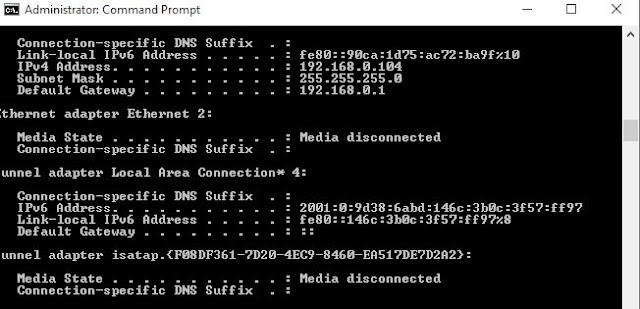Kesalahan ketika Anda browsing
melalui internet adalah hal umum yang sering terjadi dan mengganggu. Kesalahan
ini umumnya berhubungan dengan server ( yang tidak berkaitan dengan device Anda
) browser atau hal ini dapat disebabkan karena beberapa perubahan dalam
Pengaturan PC Anda. Jadi, mengetahui asal-usul kesalahan ini dapat menyebabkan
solusi yang pas.
Sejumlah pengguna Google
Chrome mengalami kesalahan yang sangat aneh yaitu ERR_SPDY_PROTOCOL_ERROR yang menyatakan
seperti ini : bahwa halaman web ini tidak
tersedia. Ini adalah kesalahan tertentu sebuah peramban yang hanya
mempengaruhi pengguna Google Chrome. Jadi, pengguna Chrome tidak dapat mengakses
situs tertentu oleh karena kesalahan ini. Hal ini bisa juga terjadi pada
pengguna setelah update ke Windows 10.
Kenapa "ERR_SPDY_PROTOCOL_ERROR" bisa terjadi ?
Kesalahan ini dapat disebabkan karena protokol Chrome. Jadi, perbaikan pada soket SPDY dapat membantu untuk mengatasi masalah ini. Kesalahan ini juga bisa berhubungan dengan jaringan dan kemungkinan besar terkait dengan data server Google Chrome.
Cara Memperbaiki “ERR_SPDY_PROTOCOL_ERROR”
Solusi untuk memperbaiki masalah ini sebenarnya sudah banyak tutorial yang dipublikasikan namun ada juga yang mungkin tidak memenuhi keinginan dari pembaca. Jadi, ikuti beberapa opsi metode berikut ini.
Opsi # 1: Flushing SPDY Sockets
Ini adalah salah satu metode
yang paling umum digunakan. Dalam metode ini, soket SPDY yang berwarna merah adalah
media mengembalikan Chrome pada posisi
normal. Ikuti langkah-langkah di bawah ini.
1. Buka browser Google Chrome dan paste URL berikut dalam address bar lalu tekan Enter
chrome://net-internals/#events&q=type:SPDY_SESSION%20is:active
2. Kemudian, arahkan ke
sudut kanan atas browser. Anda akan melihat panah kecil menghadap ke bawah.
Klik pada panah untuk membuka drop-down dan pilih Flush sockets pada daftar. Sekarang, periksa browser untuk melihat
apakah itu adalah tetap normal atau tidak.
Opsi # 2: Flushing DNS dan Renewing IP Address
Jika metode di atas tidak memecahkan masalah maka Anda mungkin akan diminta untuk Flush DNS dan memperbaharui alamat IP menggunakan command prompt.
1. Buka Command Prompt (Admin) dengan mengklik kanan pada ikon menu Start dan memilih dari daftar.
2. Di dalam command prompt, ketik baris kode berikut dan tekan Enter setelah mengetik setiap baris.
Catatan: Tekan tombol Enter setelah mengetik
setiap baris kode.
Kode:
ipconfig /flushdns --- tekan
enter
ipconfig /registerdns ---
tekan enter
ipconfig /release --- tekan
enter
ipconfig /renew --- tekan
enter
Opsi # 3: Membersihkan Cache
dan Cookies pada Chrome
Kesalahan ini juga dapat
diatasi dengan membersihkan sampah di dalam Chrome Anda. Buka Chrome Browser
dan tekan Shift + Ctrl + Del pada
keyboard dan klik tombol Clear browsing
data di bagian bawah menu.
Selesai..
Catatan : Sebuah tutorial tidak menjadi jaminan
sebuah solusi atas pemasalahan permasalahan yang sekiranya mirip atau bahkan
sama, karena banyaknya faktor penyebab yang menjadikan ERROR pada sebuah mesin
( PC & Laptop ) yang sekiranya memiliki kesamaan namun penyebabnya yang
berbeda.
Semoga bermanfaat…